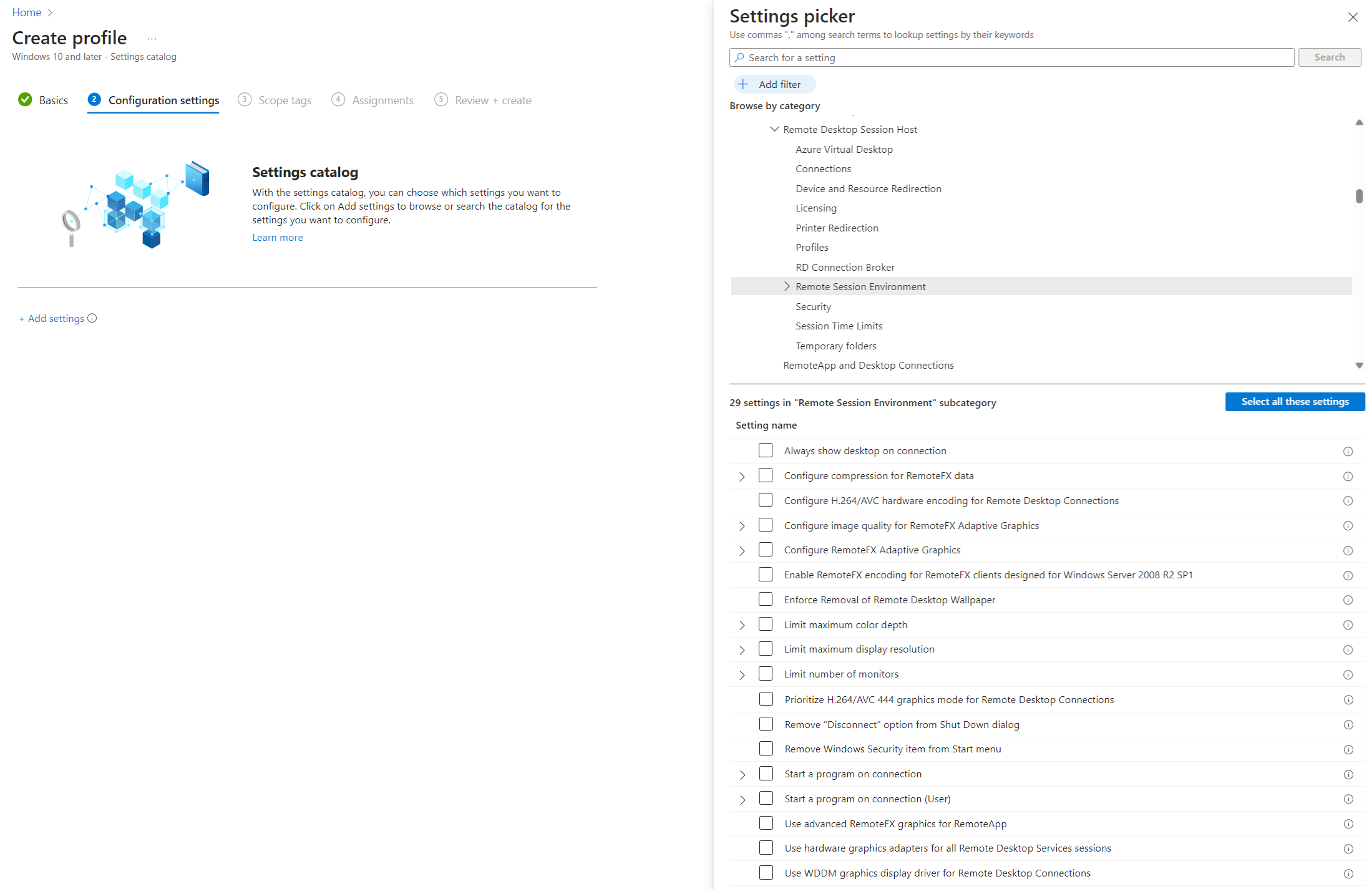Konfigurera standardvärdet för kroma för Azure Virtual Desktop
Kromvärdet avgör det färgutrymme som används för kodning. Som standard är kromvärdet inställt på 4:2:0, vilket ger en bra balans mellan bildkvalitet och nätverksbandbredd. Du kan öka standardvärdet för krom till 4:4:4 för att förbättra bildkvaliteten. Du behöver inte använda GPU-acceleration för att ändra standardvärdet för kroma.
Den här artikeln visar hur du anger standardvärdet för kroma. Du kan använda Microsoft Intune eller en grupprincip för att konfigurera dina sessionsvärdar.
Förutsättningar
Innan du kan konfigurera standardvärdet för kroma behöver du:
En befintlig värdpool med sessionsvärdar.
För att konfigurera Microsoft Intune behöver du:
Microsoft Entra-ID-konto som har tilldelats den inbyggda RBAC-rollen princip- och profilhanterare .
En grupp som innehåller de enheter som du vill konfigurera.
För att konfigurera grupprincip behöver du:
Ett domänkonto som är medlem i säkerhetsgruppen Domänadministratörer .
En säkerhetsgrupp eller organisationsenhet (OU) som innehåller de enheter som du vill konfigurera.
Öka standardvärdet för krom till 4:4:4
Som standard är kromavärdet inställt på 4:2:0. Du kan öka standardvärdet för kroma till 4:4:4 med hjälp av Microsoft Intune eller grupprincip.
Välj relevant flik för ditt scenario.
Öka standardvärdet för kroma till 4:4:4 med Microsoft Intune:
Logga in på administrationscentret för Microsoft Intune.
Skapa eller redigera en konfigurationsprofil för Windows 10- och senare enheter med katalogprofiltypen Inställningar.
I inställningsväljaren bläddrar du till Administrativa mallar Windows-komponenter>Fjärrskrivbordstjänster>Fjärrskrivbordssession>Värd>för fjärrsessionsmiljö.
Markera kryssrutan för följande inställningar och stäng sedan inställningsväljaren:
Prioritera H.264/AVC 444-grafikläge för fjärrskrivbordsanslutningar
Konfigurera bildkvalitet för RemoteFX Adaptive Graphics
Expandera kategorin Administrativa mallar och ange sedan varje inställning på följande sätt:
Ställ in växlingsknappen för Prioritera H.264/AVC 444-grafikläge för Fjärrskrivbordsanslutningar till Aktiverad.
Ställ in växlingsknappen för Konfigurera bildkvalitet för RemoteFX Adaptive Graphics till Aktiverad och välj sedan Hög för Bildkvalitet: (Enhet)..
Välj Nästa.
Valfritt: På fliken Omfångstaggar väljer du en omfångstagg för att filtrera profilen. Mer information om omfångstaggar finns i Använda rollbaserad åtkomstkontroll (RBAC) och omfångstaggar för distribuerad IT.
På fliken Tilldelningar väljer du den grupp som innehåller datorerna som tillhandahåller en fjärrsession som du vill konfigurera och väljer sedan Nästa.
På fliken Granska + skapa granskar du inställningarna och väljer sedan Skapa.
När principen gäller för datorerna som tillhandahåller en fjärrsession startar du om dem så att inställningarna börjar gälla.
Kontrollera att en fjärrsession använder ett kromavärde på 4:4:4
För att verifiera att en fjärrsession använder ett chroma-värde på 4:4:4 måste du öppna en Azure-supportbegäran med Microsoft Support som kan verifiera kromavärdet från telemetri.
Relaterat innehåll
Feedback
Kommer snart: Under hela 2024 kommer vi att fasa ut GitHub-problem som feedbackmekanism för innehåll och ersätta det med ett nytt feedbacksystem. Mer information finns i: https://aka.ms/ContentUserFeedback.
Skicka och visa feedback för